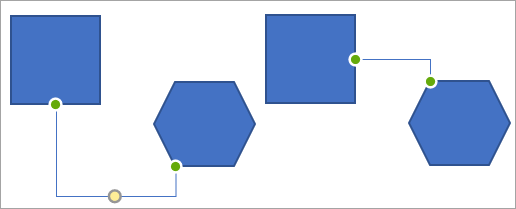الموصل هو خط يصل شكلين ويبقي متصلين بالاشكال التي تقوم بإرفاقه بها. يوجد ثلاثة أنواع من الروابط وهي مستقيم ورابط على شكل مرفق (ذو زاوية) ومنحني. تظهر نقاط الاتصال في نهاية موصل ، وتتم الاشاره إلى نقاط اتصال اضافيه بنقاط دائريه عند تحريك مؤشر الماوس فوق شكل. تشير هذه النقاط إلى المكان حيث يمكنك إرفاق موصل بشكل. قد تكون نقاط الاتصال خضراء أو حمراء أو زرقاء ، وفقا للبرنامج والإصدار الذي تستخدمه.
اليك مثال لشكلين متصلين ، قبل أعاده توجيه موصله وبعده:
علي الرغم من ان الموصلات ستبقي مرفقه بالاشكال وتنقلها ، فقد تحتاج إلى أعاده توجيه الموصلات أو نقلها يدويا لاجراء المزيد من الاتصالات المباشرة والاحتفاظ بالموصلات من عبور الاشكال.
أعاده توجيه موصل تلقائيا إلى أقرب نقاط بين الاشكال
-
حدد الشكل أو الرابط المتصل الذي تريد أعاده توجيهه.
إذا كانت الموصلات المتعددة مرفقه بشكل ، فحدد الموصلات التي تريد أعاده توجيهها فقط.
-
ضمن أدوات الرسم، علي علامة التبويب تنسيق ، في المجموعة ادراج اشكال ، انقر فوق تحرير الشكل
ملاحظة: في Word و Outlook ، يمكنك الاتصال بالاشكال فقط بواسطة نقاط الاتصال عند وضع الأسطر والعناصر المتصلة بها علي لوحه رسم قماشية. إذا لم تتمكن من رؤية الخيار أعاده توجيه الموصلات ، فقد لا يتم إرفاق الاشكال بموصل لأنها ليست علي لوحه رسم قماشية. للحصول علي مزيد من المعلومات ، راجع رسم خط أو موصل أو حذفه.
نقل موصل يدويا
لنقل موصل يدويا ، قم بفصل اي من الشكل ، ثم قم بإرفاق الطرف بموقع اتصال آخر علي الشكل نفسه ، أو قم بإرفاقه بشكل آخر.
-
انقر فوق الموصل الذي تريد نقله ، ثم قم بأحد الإجراءات التالية:
-
لنقل أحدي نهايات الموصل ، اسحب الطرف ، ثم انقر لتوصيلها بنقطه اتصال أخرى علي الشكل نفسه أو علي شكل آخر.
تظهر نقاط الاتصال المرفقة علي الخط كدوائر ملونه خالصه. تظهر نقاط الاتصال غير المرفقة علي الخط دوائر شفافة. (في Word 2007 و Outlook 2007 ، نقاط الاتصال غير المرفقة تكون باللون الأخضر.)
-
لفصل الموصل بالبالكامل ، اسحب الوسط الخاص به.
ملاحظات:
-
إذا قمت بفصل الموصل ، سيحافظ علي شكله ، ويمكن فقط ريتاتشيده يدويا إلى نقاط الاتصال.
-
لمنع نهاية موصل من التامين تلقائيا والانتقال عند نقل شكل ، اضغط باستمرار علي ALT اثناء سحب الطرف. يمكنك وضع النهاية في اي مكان علي الشكل دون توصيل الشكل بالطرف الآخر ، التالي لن يتم نقل الطرف إذا نقلت الشكل مره أخرى.
-
ال مقبض التعديل هو مؤشر دائري أو ذو شكل معين يقع بين نقاط الاتصال التي يمكنك استخدامها لضبط المظهر ، ولكن ليس حجم الاشكال. إذا كان الموصل يحتوي علي مقبض ضبط اصفر ، فان سحب مقبض الضبط يغير شكل الموصل ، ولكن لا يفصل الموصل.
-
-